Le mode développeur est disponible sur la Xbox Series X et S. Cette fonctionnalité peut transformer chaque console en un kit de développement. Microsoft l’a officiellement annoncé pour la Xbox One en 2016.
Voici comment utiliser le mode développeur sur une Xbox moderne et pourquoi vous voudrez peut-être le faire.
À lire aussi
- Les meilleures configurations dans Xbox Series X
- Meilleurs supports et montures Xbox One S et X
- Comment connecter une manette PS5 DualSense et Xbox Series X à iPhone, iPad et Apple TV ?
- Comment installer l’émulateur RetroArch sur XBox Series X ou S ?
- 11 paramètres clés à modifier sur votre Xbox Series X
Qu’est-ce que le mode développeur ?

Microsoft a annoncé pour la première fois que la Xbox obtiendrait un mode développeur lors de son discours d’ouverture sur la conférence Build 2016. De plus, Microsoft a aussi annoncé que la plate-forme Windows universelle (UWP) arriverait sur la Xbox One.
Avec le mode développeur activé sur une console Microsoft, il est possible d’installer et d’exécuter des applications UWP. Lorsque le mode développeur est activé, les jeux et autres certains autres services ne fonctionnent pas. Pour jouer à des jeux et des applications téléchargés à partir du Microsoft Store, vous devez redémarrer votre console.
UWP offrait à Microsoft une plate-forme logicielle unifiée qui permettait aux applications de fonctionner sur Windows 10, Windows 10 Mobile (Windows Phone), Xbox One et HoloLens. L’avantage d’une application UWP était qu’elle n’avait pas besoin d’être réécrite pour être fonctionnelle sur une autre plate-forme Microsoft.
Le mode développeur est parfait pour tester les applications UWP que vous avez écrites ou pour télécharger des applications UWP d’autres développeurs. Cette fonctionnalité est disponible sur toutes les consoles de l’ère Xbox One, ainsi que sur les Xbox Series X et S. Plus la console est récente, meilleures sont les applications.
Pourquoi activer le mode développeur ?
Il y a deux raisons d’activer le mode développeur:
- Vous écrivez une application pour la plate-forme et souhaitez la tester.
- Vous avez trouvé une application UWP que vous souhaitez installer sur votre Xbox. Vous pouvez ainsi installer un émulateur et jouer à des jeux rétro.
Si vous êtes développeur, vous comprenez probablement déjà la plate-forme et ses avantages. Si vous voulez testez vos propres applications, vous êtes également intéressé par l’émulation d’autres applications que Microsoft n’autorisera pas dans le Microsoft Store.
Cependant, le mode développeur n’est pas entièrement gratuit. Pour l’activer sur votre Xbox, vous devez enregistrer un compte de développeur d’application individuel auprès du réseau Microsoft Partner Network. L’inscription est gratuite, mais vous devez payer des frais mensuels si vous avoir plus d’outils et de formations.
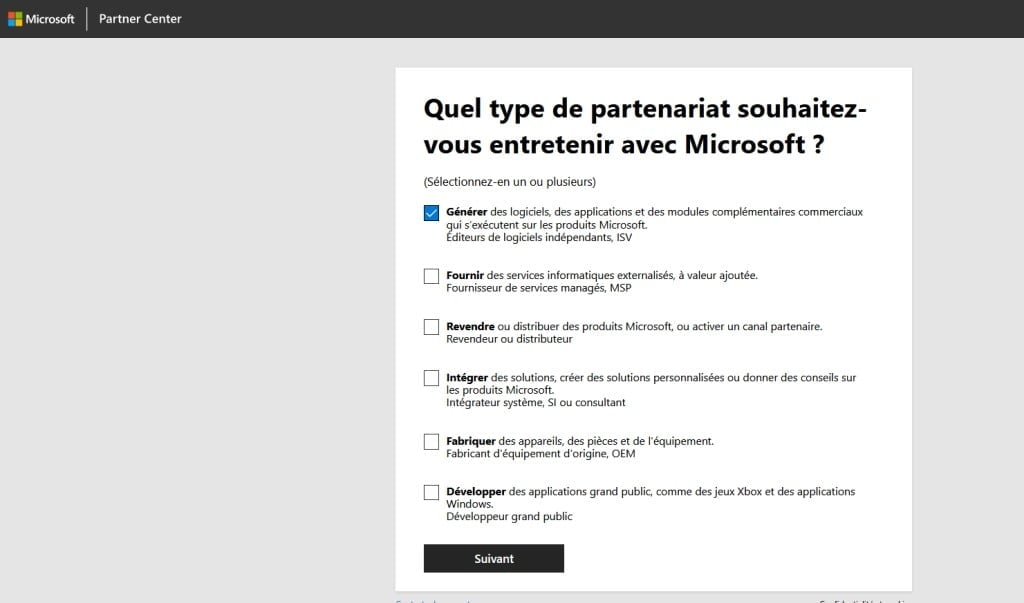
Vous ne pouvez pas ignorer cette étape, car vous devrez ajouter votre Xbox à votre compte du centre des partenaires en tant que « console de développement». Il n’y a aucun inconvénient à faire cela, mis à part les dépenses personnelles. De plus, vous pouvez toujours lancer votre console de développement en mode vente au détail et jouer à des jeux comme vous le feriez normalement.
Comment activer le mode développeur ?
1. Créez un compte partenaire
Avant de commencer, accédez au centre des partenaires de Microsoft et créez un compte de développeur d’application. Vous n’êtes pas obligé d’utiliser les mêmes informations d’identification que votre compte Xbox (Microsoft) existant.
Vous avez juste besoin d’un compte développeur valide. Par ailleurs, il s’agit de frais uniques. Vous n’aurez pas à renouveler votre abonnement à l’avenir.
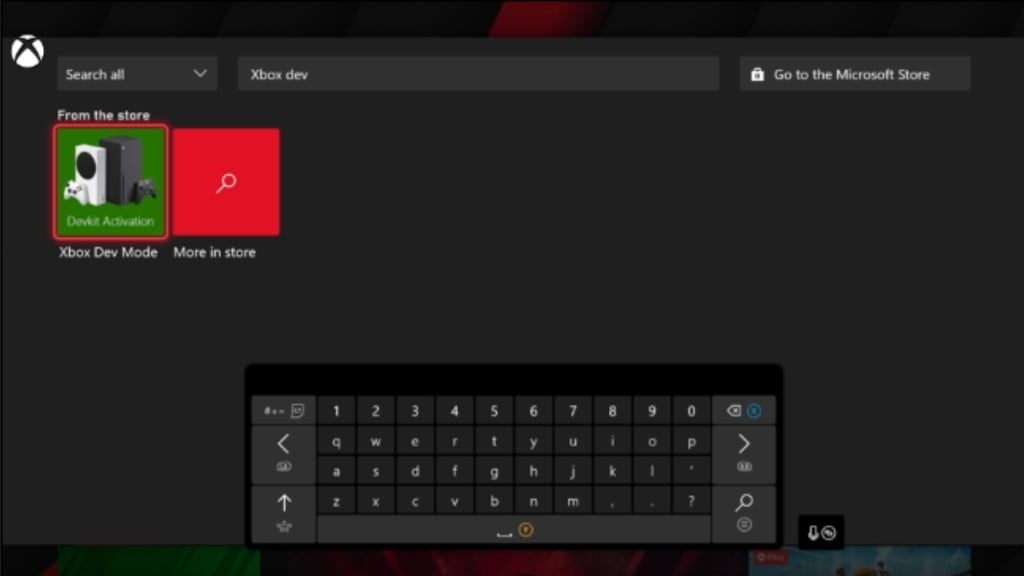
2. Installez l’App Xbox Dev Mode
Ensuite, allumez votre Xbox et appuyez sur Y de votre manette pour ouvrir la boite de recherche. Recherchez « Xbox Dev Mode » et installez l’application. Attendez que le téléchargement soit terminé, puis lancez-le. Sélectionnez Suivant jusqu’à ce que vous voyiez un code.
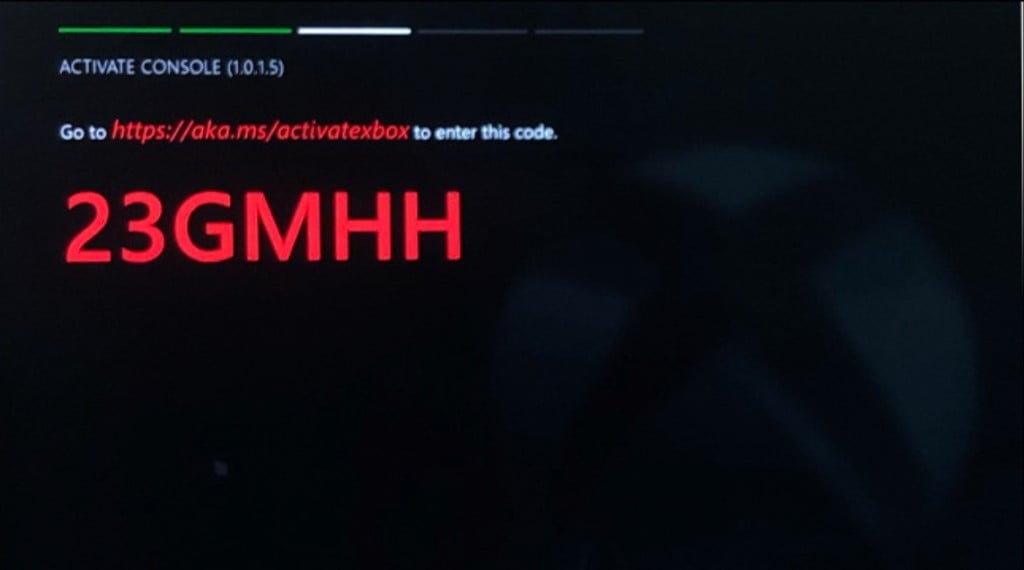
Remarque: une autre application, appelée «Activation du mode de développement», est conçue uniquement pour les consoles Xbox One et ne fonctionnera pas avec la Xbox Series X ou S. Si vous avez une série X ou S, assurez-vous de télécharger le «Mode de développement Xbox » Sinon cela ne fonctionnera pas.
Notez le code avant de passer à l’étape suivante.
3. Enregistrez votre console dans le Microsoft Partner Center
Vous devez maintenant enregistrer votre console dans le réseau Microsoft Partner Network. Accédez à la page Gérer les consoles Xbox ou cliquez sur « Périphériques de développement », puis sur « Consoles de développement Xbox One » sous « Paramètres du compte ».
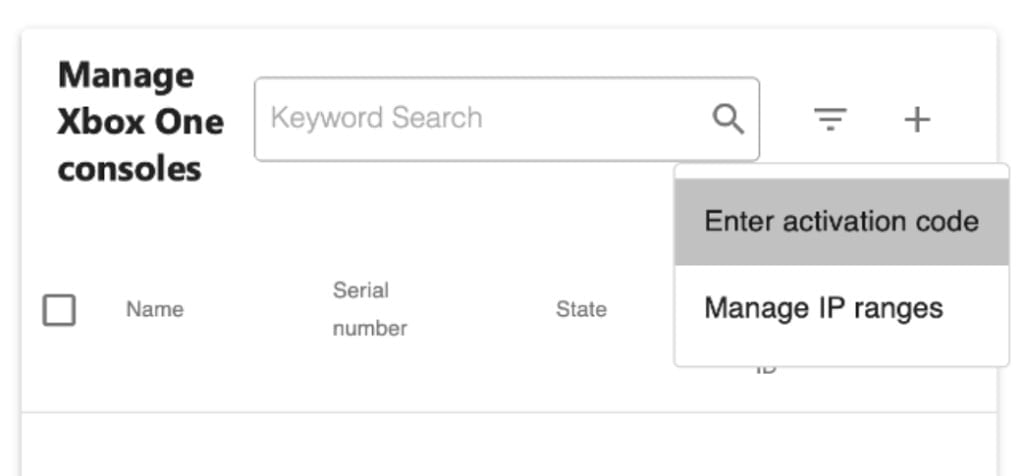
4. Ajoutez le code d’activation
Cliquez sur le signe plus (+) pour ajouter une nouvelle console, puis tapez le code que vous avez noté précédemment. Après avoir soumis le formulaire, votre Xbox doit activer le mode développeur.
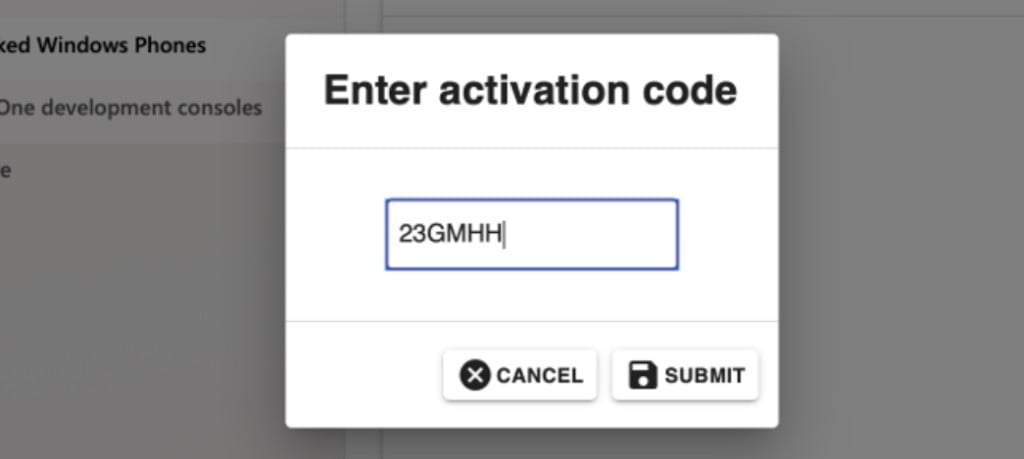
5. Redémarrez votre console
Lorsque vous êtes prêt, sélectionnez « Basculer et redémarrer » pour redémarrer votre console en mode développeur.
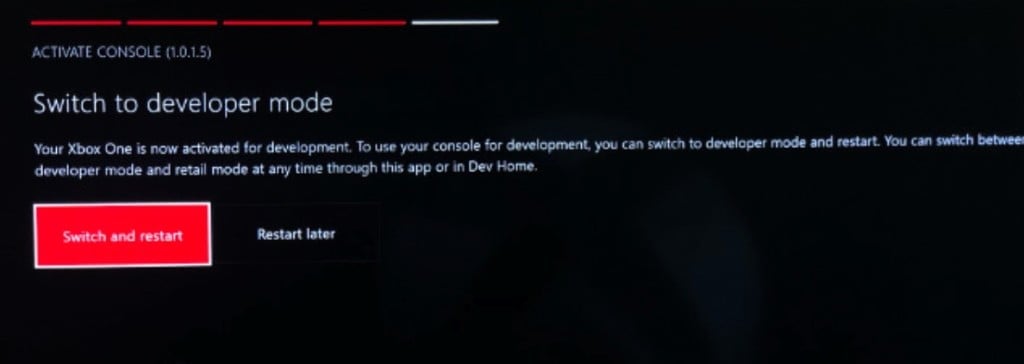
Entrer en mode développeur et installer des applications
Pour accéder au mode développeur:
- Ouvrez l’application Xbox Dev Mode,
- Choisissez «Basculer et redémarrer»,
- Attendez que votre console redémarre.
Lorsque vous souhaitez quitter le mode développeur:
- Retournez à Dev Home (le tableau de bord principal du mode développeur) et
- Choisissez « Quitter le mode développeur » dans le menu « Actions rapides ».
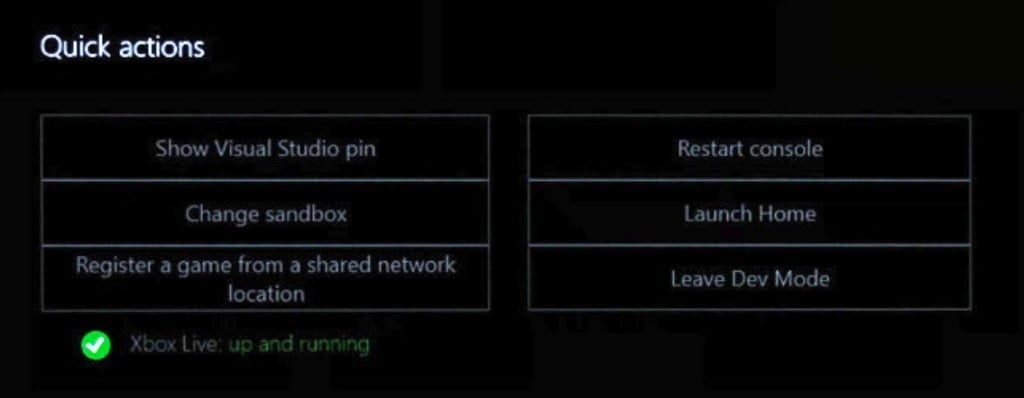
Lorsque vous démarrez pour la première fois en mode développeur, vous ne serez pas connecté à Internet. Pour vous connecter:
- Sélectionnez «Lancer Accueil» pour ouvrir le tableau de bord
- Lancer l’application Paramètres.
- Sélectionnez Général> Paramètres réseau,
- Configurez votre réseau (sans fil ou autre) comme vous le feriez normalement.
- Sélectionnez l’icône «Dev Home» sur le tableau de bord pour y revenir.
- Après quelques minutes, la notification «Xbox Live» devrait devenir « opérationnelle ».
- Une adresse IP doit également apparaître dans la case « Accès à distance » sur la droite.
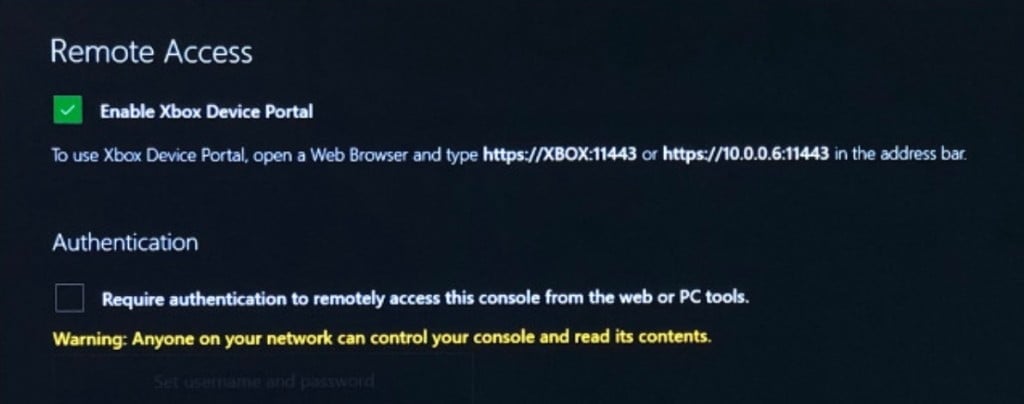
- Sélectionnez « Paramètres d’accès à distance », puis
- Saisissez un nom d’utilisateur et un mot de passe pour vous authentifier et envoyer des fichiers à votre Xbox à partir d’un navigateur.
- Vous pouvez également désactiver l’authentification s’il n’ y a aucune personne d’autre qui utilise votre console.
Maintenant, il est temps de tout tester.
- Ouvrez un navigateur sur votre ordinateur et saisissez l’adresse affichée par votre Xbox.
Remarque: cette adresse est une connexion sécurisée «https://». Si vous omettez le “s”, l’URL ne fonctionnera pas.
Une erreur s’affichera, vous informant que la connexion n’est pas privée. Ce n’est pas grave; vous pouvez ignorer cet avertissement.
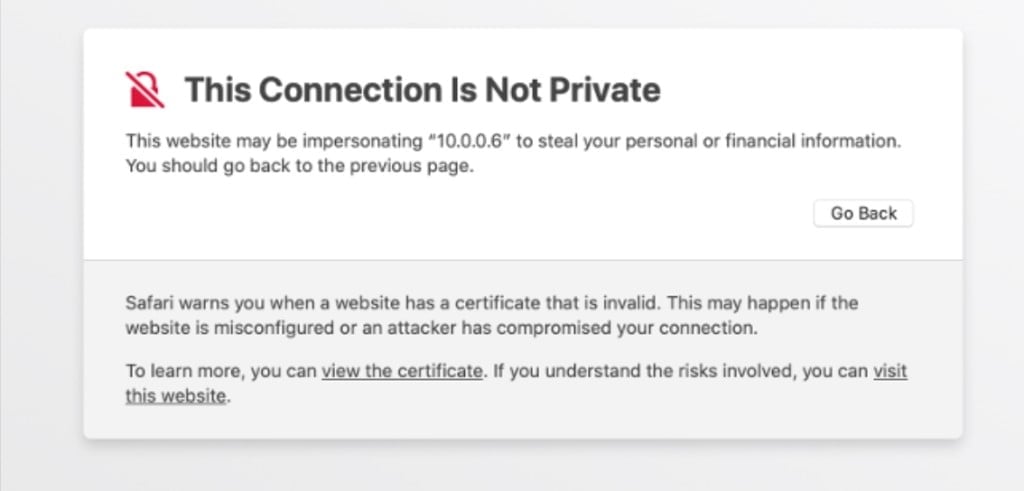
Le tout est maintenant configuré !
Pour transférer des fichiers:
- Sélectionnez simplement «Ajouter».
- Sélectionnez «Ajouter un utilisateur» pour créer des comptes de test Xbox Live factices.
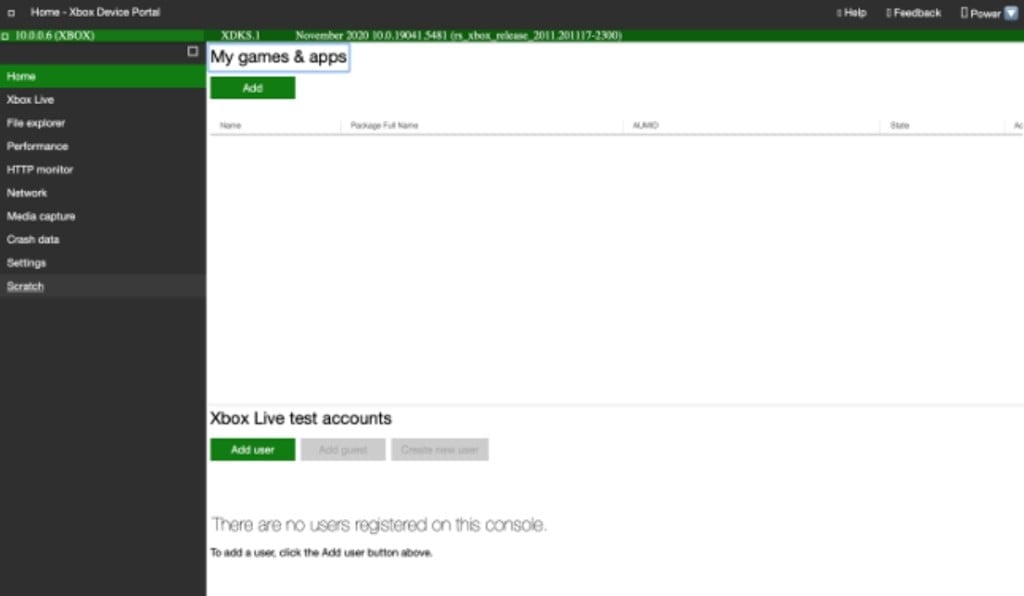
Limitations du mode développeur
Le mode développeur présente certaines limitations que vous devez connaître, en particulier si vous comptez développer vos propres applications. Même si vous le faites à des fins d’émulation, vous risquez de rencontrer des problèmes en raison des restrictions de Microsoft.
Sur une console Xbox One ou Series X ou S, les applications UWP ne peuvent accéder qu’aux fichiers de 2 Go ou moins. Cela pose potentiellement un problème si une application que vous essayez d’utiliser tente d’accéder à une ROM ou un fichier vidéo volumineux. Cette limitation est propre au mode développeur.
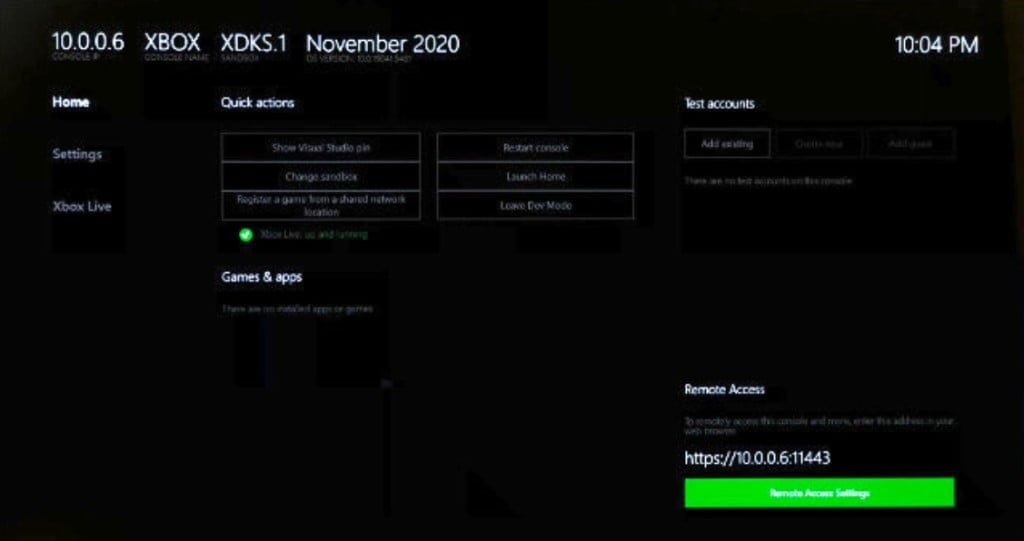
Il existe également des contraintes matérielles en termes de ressources système auxquelles les applications UWP peuvent accéder. La mémoire maximale allouée aux applications est de 1 Go, tandis que les jeux obtiennent 5 Go.
Les applications partagent 2 à 4 cœurs de processeur et avoir jusqu’à 45% du processeur graphique. Les jeux utilisent 4 cœurs de processeur exclusifs et 2 partagés, mais ont un accès complet au GPU.
Seules les applications 64 bits (x64) sont autorisées (il n’y a pas de prise en charge pour les applications 32 bits (x86)). Alors que les applications sont limitées à DirectX 11, les jeux bénéficient de toutes les fonctionnalités DirectX 12.
Vous pouvez désactiver le mode développeur
Si vous souhaitez supprimer le mode développeur de votre console, lancez l’application Xbox Dev Mode et sélectionnez «Désactiver». Ainsi, vous pouvez également vous connecter à Microsoft Partner Center et supprimer votre Xbox depuis le menu « Gérer les consoles Xbox ».
La réinitialisation de votre console aux paramètres d’usine par défaut supprime également le mode développeur.
Votre Xbox est maintenant configurée pour le mode développeur
Que vous installiez des émulateurs ou développiez vos propres applications, vous pouvez désormais utiliser le mode développeur sur votre Xbox à tout moment. Tout ce que vous avez à faire est de lancer l’application Xbox Dev Mode (ou d’utiliser l’ancienne application d’activation du mode Dev sur une Xbox One, S ou X).
- DeepSeek : comment résoudre l’erreur « The server is busy please try again later » - 1 février 2025
- Télécharger des Vidéos YouTube : Votre Guide Complet - 27 février 2024
- Mac, lequel choisir ? - 17 février 2024